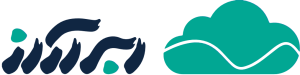بازیابی اطلاعات به عنوان سرویس (Disaster Recovery as a Service یا DRaaS) یک راهکار حیاتی برای تضمین استمرار کسبوکارها در مواقع بحران است. با استفاده از DRaaS، سازمانها میتوانند اطلاعات و سیستمهای حیاتی خود را به صورت خودکار و در سریعترین زمان ممکن بازیابی کنند. در این مستندات، به بررسی پیادهسازی DRaaS بر روی سرورهای ابری پرداخته میشود. این راهنما شامل مراحل پیادهسازی، پیکربندی و اجرای DRaaS با استفاده از سرورهای ابری میباشد.
الزامات
- سرور ابری با دسترسی ریشه (Root Access)
- سیستمعامل لینوکس (ترجیحاً اوبونتو ۲۰.۰۴ یا بالاتر)
- دانش اولیه از مدیریت سرورها و شبکه
- ابزارهایی مانند
rsync,cron,duplicityوsshبرای مدیریت پشتیبانگیری و بازیابی
۱. مقدمهای بر DRaaS
DRaaS یک سرویس ابری است که امکان بازیابی اطلاعات و سیستمهای حیاتی را در مواقع بحران فراهم میکند. این سرویس به عنوان یک بخش از راهکارهای بازیابی پس از بحران (Disaster Recovery) عمل میکند و به شرکتها کمک میکند تا در صورت وقوع فاجعه، مانند حملات سایبری، خرابی سختافزار یا بلایای طبیعی، به سرعت سیستمهای خود را بازگردانند.
مزایای استفاده از DRaaS:
- کاهش زمان خرابی: با DRaaS، زمان بازیابی سیستمها به حداقل میرسد.
- هزینه کمتر: نیازی به زیرساختهای فیزیکی اضافی نیست.
- مقیاسپذیری: با رشد نیازهای سازمان، DRaaS به راحتی مقیاسپذیر است.
۲. پیادهسازی DRaaS با استفاده از rsync و cron
مرحله ۱: نصب و پیکربندی rsync
rsync یک ابزار قدرتمند برای همگامسازی فایلها و دایرکتوریها بین سرورها است. این ابزار میتواند برای پشتیبانگیری و بازیابی دادهها در DRaaS استفاده شود. ابتدا rsync را نصب کنید:
sudo apt-get update
sudo apt-get install -y rsyncمرحله ۲: تنظیم پشتیبانگیری خودکار با cron
برای اجرای خودکار پشتیبانگیری در فواصل منظم، از cron استفاده کنید. به عنوان مثال، برای پشتیبانگیری روزانه:
crontab -eو خط زیر را به فایل crontab اضافه کنید:
0 2 * * * rsync -avz /var/www/backup user@remote-server:/backup/websiteاین دستور هر روز در ساعت ۲ بامداد، فایلها و دایرکتوریهای var/www/backup/ را به سرور پشتیبان از راه دور همگامسازی میکند.
مرحله ۳: استفاده از ssh برای انتقال ایمن دادهها
برای اطمینان از انتقال ایمن دادهها بین سرورها، از ssh استفاده کنید. مطمئن شوید که کلیدهای SSH بین سرورها تنظیم شدهاند تا نیاز به ورود رمز عبور نباشد:
ssh-keygen -t rsa
ssh-copy-id user@remote-server۳. استفاده از duplicity برای پشتیبانگیری افزایشی (Incremental Backup)
duplicity یک ابزار پیشرفته برای پشتیبانگیری افزایشی است که از رمزنگاری GPG برای محافظت از دادهها استفاده میکند.
مرحله ۱: نصب duplicity
ابتدا duplicity را نصب کنید:
sudo apt-get install -y duplicityمرحله ۲: تنظیم پشتیبانگیری افزایشی
برای پشتیبانگیری افزایشی از دادهها، از دستور زیر استفاده کنید:
duplicity /var/www/backup sftp://user@remote-server//backup/websiteاین دستور یک پشتیبان کامل از دایرکتوری var/www/backup/ ایجاد و آن را به سرور از راه دور منتقل میکند.
مرحله ۳: بازیابی دادهها
برای بازیابی دادهها از پشتیبان، از دستور زیر استفاده کنید:
duplicity restore sftp://user@remote-server//backup/website /var/www/restoreاین دستور دادهها را از پشتیبان به دایرکتوری var/www/restore بازیابی میکند.
۴. تست و بررسی پشتیبانگیری و بازیابی
مرحله ۱: تست پشتیبانگیری
برای اطمینان از صحت پشتیبانگیری، به طور دورهای فرآیند پشتیبانگیری را تست کنید. به عنوان مثال، میتوانید فایلهای پشتیبان را در سرور از راه دور بررسی کنید:
ssh user@remote-server "ls -l /backup/website"مرحله ۲: تست بازیابی
برای اطمینان از اینکه فرآیند بازیابی به درستی کار میکند، یک بازیابی آزمایشی را انجام دهید و بررسی کنید که دادهها به درستی بازیابی شدهاند.
۵. امنیت و حفاظت از دادهها در DRaaS
مرحله ۱: رمزنگاری دادهها
برای محافظت از دادههای پشتیبان، از رمزنگاری GPG استفاده کنید. به عنوان مثال، برای رمزنگاری دادههای پشتیبان با duplicity:
duplicity --encrypt-key YOUR_GPG_KEY /var/www/backup sftp://user@remote-server//backup/websiteمرحله ۲: استفاده از VPN برای امنیت بیشتر
برای افزایش امنیت انتقال دادهها بین سرورها، از یک شبکه خصوصی مجازی (VPN) استفاده کنید. OpenVPN یک انتخاب خوب برای این منظور است:
sudo apt-get install -y openvpnسپس فایلهای پیکربندی VPN را تنظیم کرده و ارتباط امن بین سرورها برقرار کنید.
نتیجهگیری
در این مستندات، به بررسی نحوه پیادهسازی بازیابی اطلاعات به عنوان سرویس (DRaaS) بر روی سرورهای ابری پرداختیم. از ابزارهایی مانند rsync, cron, duplicity و ssh برای پشتیبانگیری و بازیابی دادهها استفاده کردیم. با این راهنما، میتوانید اطمینان حاصل کنید که سیستمها و دادههای حیاتی شما در برابر بلایا محافظت شده و در صورت وقوع بحران، به سرعت بازیابی میشوند.